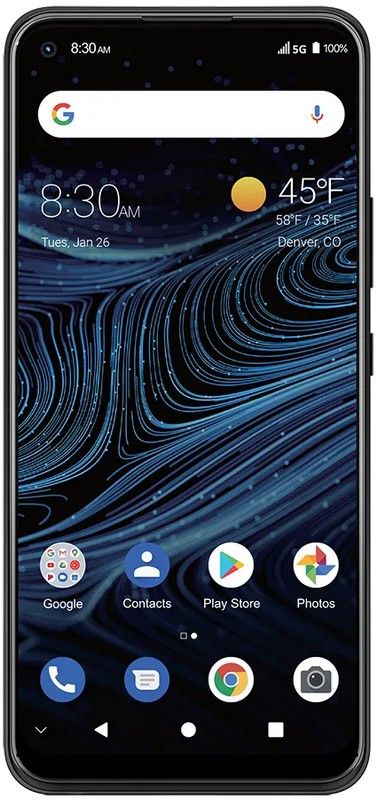Mac에서 텍스트 복사 및 붙여 넣기 : 작업을 수행하고 생산성을 높이는 3 가지 방법
방금 Mac을 구입하고 Apple 플랫폼에 도착했다면 Mac이 제공 할 수있는 모든 것을 알지 못할 수도 있습니다. 소프트웨어, 전용 앱 또는 기능 수준뿐만 아니라 바로 가기도 있습니다. 생산성을 높이고 작업을 더 쉽게 할 수 있도록 아래에 간단한 자습서를 제공합니다. 어떻게 Mac에서 텍스트를 복사하여 붙여 넣을 수 있습니까? 빠르고 편안하게 할 수있는 방법은 무엇입니까? 아래에서 볼 수 있습니다. Windows에서 수행하는 작업과 매우 유사하지만맥 OS약간의 차이가 있습니다.
텍스트 복사 및 붙여 넣기를위한 키보드 단축키
Windows에서는 위에서 말했듯이 매우 유사한 시스템입니다. Mac 키보드가 약간 변경되는 경우입니다. 기능이 될 Command (Cmd)와 같은 키는 다른 시스템 및 장비 에서처럼 Control에 의존하지 않고도 바로 가기를 수행하는 데 도움이됩니다. 따라서 우리는 텍스트를 복사하기 위해사과우리가해야 할 일은 다음과 같습니다.
- 복사 할 텍스트를 선택하고 Cmd + C 열쇠. 복사됩니다.
당신이 찾고있는 것이 텍스트를 자르는 것이라면 상황이 바뀝니다. C를 추가하는 대신 똑같이 편안하게 옆에있는 X를 추가해야합니다.
- 잘라낼 텍스트를 선택하고 Cmd + X 열쇠.
마지막으로 붙여 넣기를하려면 비슷한 작업을 수행 할 수 있습니다. 사용되는 키는 다른 두 개 중 오른쪽에있는 키입니다. 즉, 다음 단축키를 사용하여 텍스트를 붙여 넣습니다.
붙여 넣으려는 커서를 클릭하고 Cmd + V 열쇠.

Mac에서 마우스 오른쪽 버튼으로 텍스트 복사 및 붙여 넣기
물론 지름길에 익숙하지 않은 사람들을 위해 다른 방법이 있습니다. 그중 하나가 마우스입니다. 같은 방식으로 텍스트를 선택한 다음 마우스 오른쪽 버튼으로 클릭하거나 트랙 패드를 누른 상태로 클릭 할 수 있습니다. 그런 다음 우리는 드롭 다운 메뉴에서 잘라 내기 또는 붙여 넣기 기능. 그리고 붙여넣고 자하는 곳으로 커서를 이동하여 메뉴에서 붙여 넣기 기능을 선택합니다.
세 번째 옵션 : 바 메뉴에서 편집
텍스트를 선택하고 커서를 Bar 메뉴로 이동합니다. 편집하다 탭. 여기에는 키보드 단축키 표시와 함께 복사, 잘라 내기 및 붙여 넣기 옵션이 있습니다. 거기에서 텍스트를 편집하고 이러한 모든 기능에 액세스하는 것은 매우 쉽습니다. 이 세 가지 움직임을 알면 우리의 텍스트와 작업을 더 잘 편집하십시오. 우리에게 가장 적합한 방식으로 제 경우 가장 편한 것은 키보드이지만, 사람은 모두 세상입니다.
참조 : Mac의 휴지통에서 단일 파일을 삭제하는 방법은 무엇입니까?